Top 3 manieren om foto's over te zetten van oude iPhone 8 / X naar iPhone Xs / Xs Max / XR
Als u van plan bent om van iPhone te wisselenX / 8/8 Plus op de nieuwe iPhone Xs / Xs Max / XR, er is iets dat je moet weten voordat je je nieuwe iPhone gaat gebruiken, en hoe je gemakkelijk foto's van een oude iPhone naar een nieuwe iPhone kunt kopiëren, is er een van. Dit artikel leert je 3 eenvoudige manieren om foto's over te zetten van iPhone naar iPhone met of zonder iCloud of iTunes.

- Deel 1: gemakkelijkste manier om foto's rechtstreeks over te zetten van oude iPhone naar iPhone Xs / Xs Max / XR
- Deel 2: Foto's synchroniseren van oude iPhone naar iPhone iPhone Xs / Xs Max / XR met iCloud (wifi vereist)
- Deel 3: Foto's overbrengen van oude iPhone naar iPhone Xs / Xs Max / XR met behulp van iTunes (gegevensverlies)
Deel 1: gemakkelijkste manier om foto's rechtstreeks over te zetten van oude iPhone naar iPhone Xs / Xs Max / XR
Tenorshare Phone to Phone Transfer is een iPhonenaar iPhone-overdrachtssoftware op basis van pc / Mac. Hiermee kunnen iOS-gebruikers directe foto-overdracht van iPhone naar iPhone uitvoeren zonder iTunes of iCloud te gebruiken. Eigenlijk is het veel krachtiger dan dat. Je kunt eenvoudig en bijna alles verplaatsen, inclusief afbeeldingen, contacten, notities, muziek, video's, enz. Van de ene iPhone / iPad / iPod naar de andere. Volg de stappen om te leren hoe je dit kunt gebruiken tool.
Stap 1: Download, configureer en start Tenorshare Phone to Phone Transfer op uw computer, verbind uw oude en nieuwe iPhones met de computer met twee USB-kabels. Wanneer u de onderstaande interface ziet, geeft dit aan dat beide apparaten zijn gedetecteerd. Zorg ervoor dat de richting van de fotooverdracht is wat u wilt voordat u op "Volgende" klikt om door te gaan. Als dit niet het geval is, klikt u op "Omdraaien" om te wijzigen.
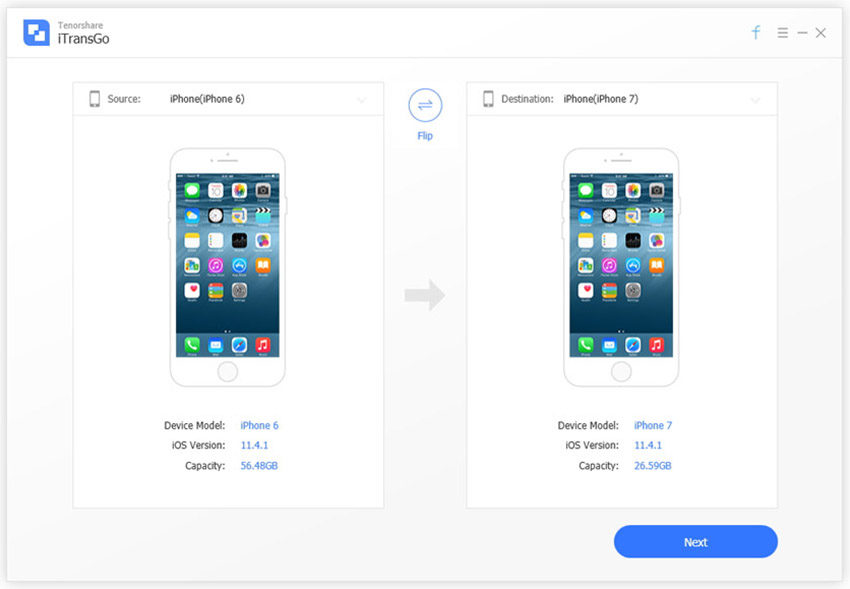
Stap 2: Klik om foto's over te zetten en klik op "Start Transfer". Maar zorg ervoor dat de opslagruimte van uw nieuwe iPhone voldoende capaciteit heeft zoals weergegeven aan de rechterkant van de interface.

Stap 3: wacht op Tenorshare overdracht van telefoon naar telefoon om de fotooverdracht naar uw nieuwe iPhone te voltooien.

Met Tenorshare Phone to Phone Transfer kunnen we datdirect foto's overbrengen van oude iPhone naar iPhone 8 / iPhone X binnen 1 klik zonder zorgen te hoeven maken over het verwijderen van gegevens van het doelapparaat en zonder Wi-Fi-verbinding.
Deel 2: foto's synchroniseren van oude iPhone naar iPhone Xs / Xs Max / XR met behulp van iCloud (wifi vereist).
Als u een iCloud-account hebt en u hebtde iCloud-synchronisatiefunctie in uw oude iPhone ingeschakeld, zou het veel gemakkelijker voor u zijn om foto's te klonen. U hoeft alleen maar in te loggen op hetzelfde iCloud-account in de nieuwe iPhone, deze te verbinden met Wi-Fi en te wachten tot alle foto's in de iCloud zijn gekloond naar uw nieuwe iPhone. Maar in het geval dat u de eerste stap niet hebt gedaan, volgt hier de eenvoudige instructie om te volgen:
Stap 1: Kies in uw oude iPhone "Instellingen" >> "Gebruikers" >> "iCloud" >> Foto's. Schakel "Mijn fotostream" in.

Stap 2: Verbind uw iPhone met Wi-Fi als dit klaar is. De foto's op uw oude iPhone worden automatisch naar uw iCloud-account gekopieerd.
Deel 3: Foto's overbrengen van oude iPhone X / 8 naar iPhone iPhone Xs / Xs Max / XR met behulp van iTunes (gegevensverlies)
iTunes is ook een handig hulpmiddel voor het overbrengen van foto'svia back-up en herstel. Maar het slechte ding over het verplaatsen van foto's door iTunes is dat gebruikers geen voorbeeld van de foto's kunnen zien en ook niet kunnen selecteren wat ze moeten overdragen en wat niet. Bovendien zouden gegevens in uw nieuwe iPhone, indien ooit, worden gewist wanneer deze op iTunes is aangesloten voor herstel en back-up. Maar als u een gloednieuwe iPhone 8/8 Plus / X herstelt die niet is geactiveerd, zal dit helemaal geen probleem zijn.
Stap 1: Verbind uw oude iPhone met iTunes. Maak een back-up in iTunes.

Stap 2: Stel uw nieuwe iPhone in als deze niet is geactiveerd. Wanneer u naar het scherm "iPhone instellen" komt, kiest u "Herstellen vanuit iTunes Backup". (Ga naar stap 3 als uw nieuwe iPhone is geactiveerd en gebruikt).

Stap 3: Verbind de nieuwe iPhone met iTunes en maak een back-up van uw oude iPhone. U wordt gevraagd om de back-up te herstellen of als nieuw in te stellen. Selecteer de back-up van uw oude iPhone en kies "Doorgaan".
Samenvatting
Vergelijkbaar, Tenorshare overdracht van telefoon naar telefoon,van de drie software voor het overbrengen / synchroniseren van foto's, is de beste. Door ons in staat te stellen foto's vrij te bekijken en te selecteren, kan het ons helpen om alle afbeeldingen in onze oude iPhone met één klik naar onze nieuwe iPhone te klonen. En nog belangrijker, u hebt geen Wi-Fi-verbinding nodig om een succesvolle iOS-iOS-fotooverdracht te hebben. U hoeft zich ook geen zorgen te maken over gegevensverlies tijdens de overdracht.
Als u gegevens van Android naar iOS-apparaten wilt overbrengen, bekijkt u hoe u gegevens van Samsung / HTC / Sonny-telefoons overbrengt naar iPhone 8/8 P en iPhone X.









